アップデートしたDAブラックホールを元に戻す
ソフトウェアで「最新版アップデート」を実施すると、現在の実行ファイル群はロールバック用のフォルダに保管され、サーバーから最新の実行ファイル群をダウンロードしてシステムの再構成が行われる。
この処理は daupdate.exe (Diamond Apricot Updater)が行っているが、この実行ファイルは
「ソフトウェアの復元」
の機能(GUI)がある。
この機能を使って、アップデートしたDAブラックホールを元に戻すことができる。
daupdate.exe
コマンドライン(CUI)での構文とパラメーターは次の通り。
構文
daupdate [<Source>][<Options>]
パラメーター
<Source> アップデートマニフェストのURL ※復元では使用しない
<Options> ※以下の表に示す
| オプション | 説明 |
| /nr | アップデート時にロールバックファイルを作らない |
| /restore | 「ソフトウェアの復元」画面(GUI)を開く |
| /tmp=[ディレクトリ] | ダウンロードするファイルの一時保管先 指定しない場合は daupdate のフォルダに一時フォルダを作成 |
| /tv=実行ファイル名 | アップデート終了後に実行する外部プログラムを指定 ※daupdate.exe を 管理者権限で起動している場合にのみUACの制限を受けない |
解説
- Source を指定している場合は、ただちにアップデートを行う。取得したアップデートファイルは daupdate.exe のあるフォルダに展開される。
- Source を省略し、Optionsに /restore を指定している場合は、「ソフトウェアの復元」画面が開かれる。
- Source および Options の両方を省略した場合は、マニフェスト情報の入力画面が開かれる。
マニフェスト情報の入力画面では、コマンドラインで入力するパラメーターを入力することができるので、Windows のエクスプローラから 直接 daupdate.exe を実行して、後からパラメーターを入力することもできる。
使用例(GUI)
エクスプローラを使って、DAブラックホールのフォルダ内にある daupdate.exe をダブルクリックして起動する。
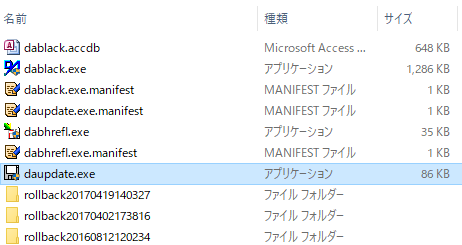
マニフェスト情報に /restore と入力する。
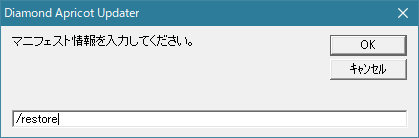
復元ポイントを選び [復元] を押す。
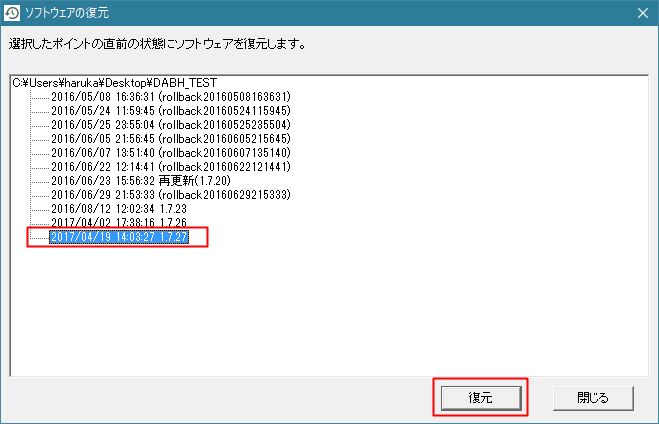
復元ポイントの確認が行われる。よければ [はい] を押す。
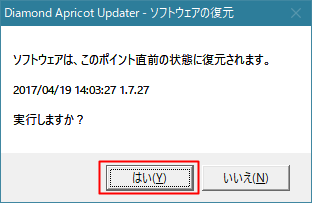
ここでいう「このポイントの直前の状態」という表現がひっかかるむきもあるかもしれない。
これは 復元ポイント(スナップショット)についた「原因名」に対して その原因を取り消しますよ、という意味だからだ。
たとえば、ここでは 1.7.27 と書かれているが、1.7.27に復元するという意味ではなく、
「1.7.27になる直前の状態にする」
ということである。
「ロールバック」は、かならずそれが作られた原因があり、その原因以前に復元するためにロールバックがあるので、「原因に対して ロールバックに戻しますよ」という理解をしてもらえるとよい。
実際、この操作を行うと ロールバックから復元されるとともに、「ソフトウェアの復元」操作に対する復元ポイントが作られる。
今回の復元を取り消すなら、今回作られた復元ポイントで復元すれば、今回の復元を取り消すことができる。
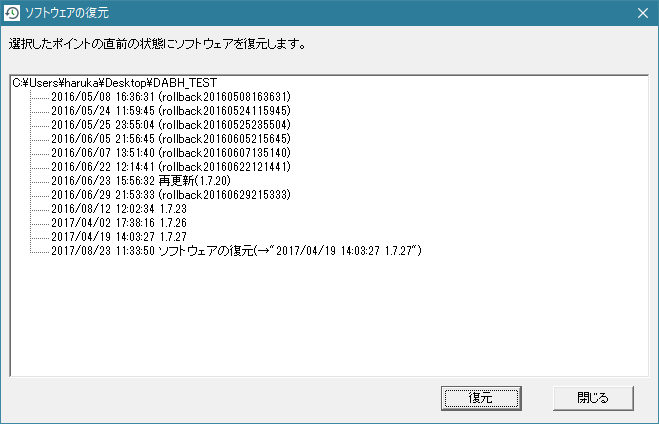
rollbackフォルダは消していいのか?
「最新版アップデート」や「ソフトウェアの復元」によって生成されるロールバックフォルダは、
rollbackYmdhis
というタイムフォーマット形式で生成される。
特に意図がなければ過去のロールバックフォルダは消しても問題ない。
むしろ、データベースエラーを復旧するための「再構築」のために最新版アップデートしているような場合は、大きなファイルがそのままストレージに残ってしまうこともあるので、不要になれば積極的に消去したほうがよいと考えられる。
復元ポイント名は変更できるのか?
復元ポイント名(原因名)は変更できる。
ロールバックフォルダの中にある description.txt が原因名になっているので、テキストエディタで変更すれば、任意の文字列で表示されるようになる。

ディスカッション
コメント一覧
まだ、コメントがありません